CAD中工具条显示的很大该怎么变小?
发布时间:2016-12-21 来源:查字典编辑
摘要:CAD操作过程中,突然发现其工具栏的图标变得异常大,占据很大空间,操作起来十分不便,怎样才能将其变小呢?1、这里可以看到,小小一个编辑窗口,...
CAD操作过程中,突然发现其工具栏的图标变得异常大,占据很大空间,操作起来十分不便,怎样才能将其变小呢?
1、这里可以看到,小小一个编辑窗口,工具条竟然如此之大,占据了大量的图纸编辑空间,这对于台式电脑的大屏幕而言,确实方便,但是对于笔记本等的小屏幕而言,就是十分难看的了。

2、点击菜单栏的“工具”选项,进入设置栏目。

3、点击打开的栏目中最下边的“选项”按钮,进入相关选项设置。

4、在“显示”栏目中,可以看到“工具栏中使用大按钮”前面是有勾的。
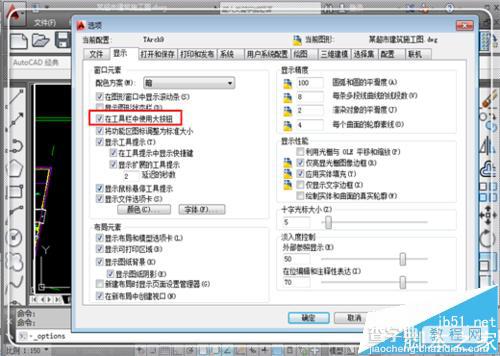
5、将“工具栏中使用大按钮”前面的勾去掉,然后点击“应用”,最后点击“确定”关闭选项窗口。
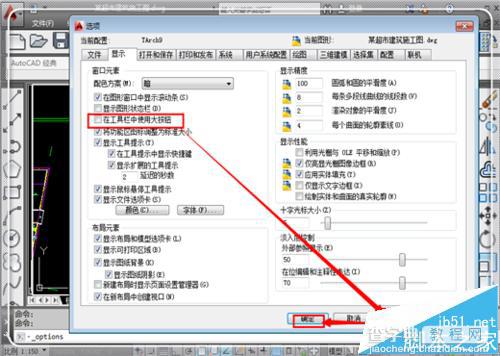
6、返回到图纸编辑界面,可以看到,超大的图标不见了,恢复到了原来的图标状态。



